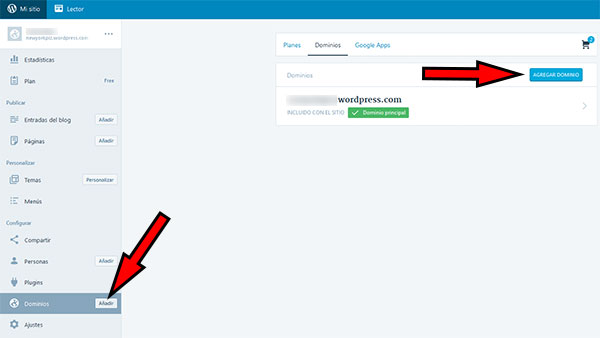¿Estás cansado de tu dominio actual y quieres darle a tu sitio web un nuevo nombre? ¡No te preocupes, cambiar el dominio en WordPress es gratis y fácil! En este artículo, te guiaremos paso a paso a través del proceso para que puedas hacerlo sin problemas y sin gastar un centavo.
Cambiar de Dominio en WordPress: ¡Sin Costo Extra!
1. El Método Directo: Modificar la Configuración de WordPress
Este método es el más sencillo y directo para cambiar el dominio de tu sitio web WordPress. Te permite actualizar la información directamente desde el panel de administración:
Paso a Paso:
| Paso | Descripción |
|---|---|
| 1 | Inicia sesión en tu sitio web WordPress. |
| 2 | Ve al menú “Ajustes” y luego selecciona “General”. |
| 3 | En la sección “Dirección de WordPress (URL)”, introduce la nueva dirección URL de tu sitio web. |
| 4 | En la sección “Dirección de sitio (URL)”, también introduce la nueva dirección URL. |
| 5 | Haz clic en “Guardar cambios”. |
2. La Transferencia de Dominio: Un Cambio Completo
Si estás pensando en cambiar completamente tu dominio, es decir, adquirir un dominio nuevo y migrar tu sitio web a esa nueva dirección, este método es el adecuado para ti. Implica una serie de pasos, pero te permite un cambio completo y una nueva imagen para tu sitio web:
Paso a Paso:
| Paso | Descripción |
|---|---|
| 1 | Adquiere el nuevo dominio que deseas usar. |
| 2 | Configura el nuevo dominio para que apunte a tu servidor web. |
| 3 | Realiza una copia de seguridad completa de tu sitio web WordPress. |
| 4 | Instala WordPress en el nuevo dominio. |
| 5 | Restaura la copia de seguridad en el nuevo sitio web WordPress. |
| 6 | Actualiza la configuración del nuevo sitio web para que coincida con el dominio original. |
3. Utilizando Plugins para Facilitar la Migración
Existen plugins para WordPress que simplifican el proceso de cambiar el dominio de tu sitio web. Estos plugins te guían paso a paso y automatizan algunas tareas, facilitando la migración:
Plugins Recomendados:
| Plugin | Descripción |
|---|---|
| Duplicator | Crea una copia de seguridad completa y te permite restaurarla en un nuevo dominio. |
| WordPress Migrate Database | Migra tu base de datos de WordPress a un nuevo servidor o dominio. |
| All-in-One WP Migration | Migra tu sitio web completo (archivos y base de datos) a un nuevo servidor o dominio. |
¿Cómo hacer un cambio de dominio en WordPress?
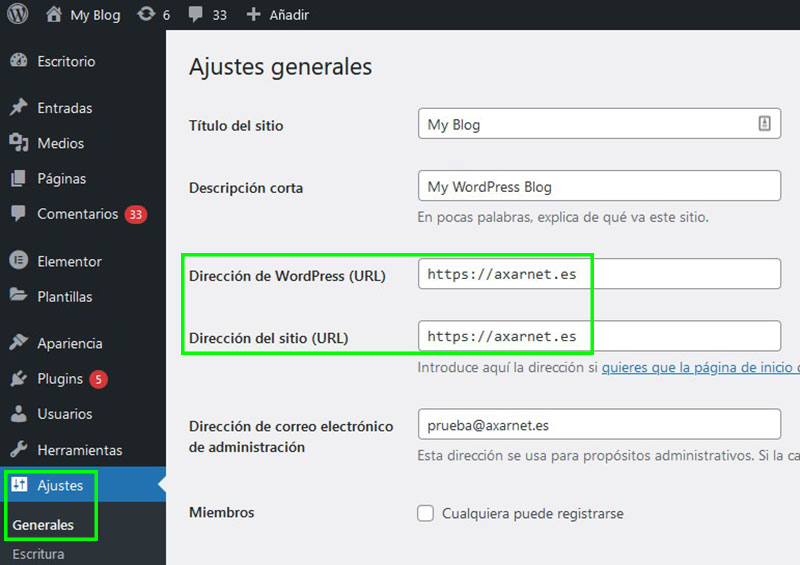
Preparar el Nuevo Dominio
- Registrar el nuevo dominio: Si aún no lo tienes, compra el dominio en un registrador de dominios como GoDaddy, Namecheap, etc.
- Configurar los DNS: En el panel de control del registrador de tu nuevo dominio, actualiza los registros DNS para que apunten a los servidores de tu alojamiento web.
- Instalar un certificado SSL: Si tu sitio web utiliza HTTPS, asegúrate de tener un certificado SSL instalado en el nuevo dominio.
Cambiar la Dirección del Sitio Web en WordPress
- Acceder al Panel de Control de WordPress: Inicia sesión en tu sitio web de WordPress.
- Ir a “Configuración” y luego a “General”: Busca la opción “Dirección de WordPress (URL)” y “Dirección del sitio web (URL)”.
- Actualizar las direcciones: Introduce el nuevo dominio en ambos campos y guarda los cambios.
Actualizar los Archivos y la Base de Datos
- Actualizar los archivos: Si utilizas FTP, conecta a tu sitio web y busca el archivo wp-config.php. Abre este archivo y cambia la constante
'DB_NAME'por el nombre de la base de datos del nuevo dominio. Guarda el archivo. - Cambiar la base de datos: No es necesario cambiar la base de datos, ya que WordPress la identifica por su nombre y no por la dirección del sitio web. Sin embargo, si la dirección del sitio web aparece en la base de datos, es recomendable actualizar las referencias a la nueva URL.
¿Puedo cambiar mi dominio gratuito de WordPress?
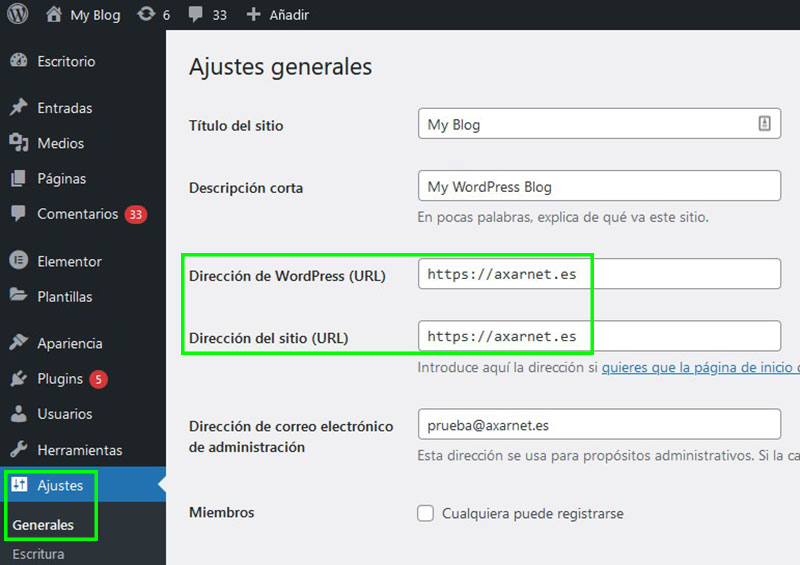
¿Qué tipo de dominio gratuito tienes?
La posibilidad de cambiar tu dominio gratuito depende del tipo de dominio que estés utilizando. Hay dos principales opciones:
- Dominio subdominio de WordPress.com: Si tu dominio es algo como “tusitio.wordpress.com”, no podrás cambiarlo a un dominio personalizado. Estos dominios están vinculados a tu cuenta gratuita de WordPress.com y no se pueden transferir a otro proveedor.
- Dominio gratuito ofrecido por un proveedor externo: Algunos proveedores de hosting ofrecen dominios gratuitos al registrarte con ellos. En este caso, puedes cambiar tu dominio, pero hay que tener en cuenta los siguientes puntos:
- El proveedor debe permitir la transferencia: No todos los proveedores permiten la transferencia de dominios gratuitos. Consulta los términos y condiciones de tu proveedor.
- Necesitarás un nuevo proveedor de hosting: Si decides cambiar tu dominio a uno personalizado, necesitarás un nuevo proveedor de hosting que soporte dominios personalizados.
¿Cómo cambio mi dominio gratuito a uno personalizado?
Si tu dominio es ofrecido por un proveedor externo y puedes transferirlo, el proceso de cambio suele ser el siguiente:
- Elige un nuevo proveedor de hosting que soporte dominios personalizados.
- Compra un nuevo dominio a través del proveedor de hosting o de un registrador de dominios.
- Configura la transferencia de tu dominio actual al nuevo proveedor. El proveedor de hosting te proporcionará instrucciones sobre cómo hacerlo.
- Actualiza los registros DNS de tu nuevo dominio para que apunte a tu sitio web.
- Revisa que el cambio se haya completado correctamente. Visita tu sitio web para comprobar si el nuevo dominio funciona correctamente.
¿Qué debo tener en cuenta al cambiar mi dominio gratuito?
Cambiar tu dominio gratuito a uno personalizado tiene algunas ventajas, como la posibilidad de usar un nombre de dominio más profesional, pero también algunas consideraciones:
- Costo del dominio personalizado: Tendrás que pagar por tu dominio personalizado anualmente.
- Costo del hosting: Necesitarás un proveedor de hosting que soporte dominios personalizados, lo que puede implicar un costo mensual adicional.
- Mantenimiento del dominio: Serás responsable de renovar tu dominio anualmente para evitar perderlo.
¿Cómo configurar un dominio en WordPress?
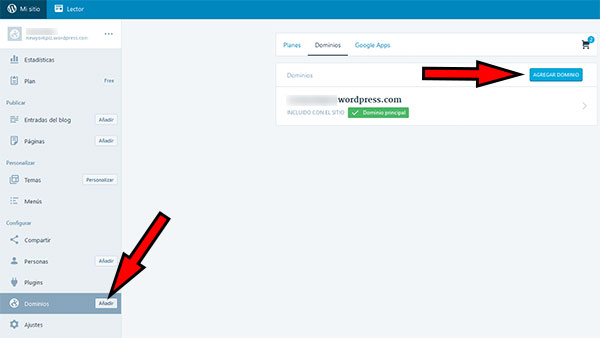
Contratación de un Dominio y Hosting
Para comenzar, necesitas tener un dominio y un hosting.
- Elige un dominio: El nombre de tu sitio web (ejemplo: “midominio.com”). Puedes registrar un dominio a través de empresas como GoDaddy, Namecheap o HostGator.
- Contrata un hosting: Espacio en un servidor donde se alojan los archivos de tu sitio web. Puedes elegir entre diferentes tipos de hosting, como compartido, VPS o dedicado, dependiendo de tus necesidades.
Configuración del Dominio en WordPress
Una vez que tienes un dominio y hosting, necesitas configurarlos en WordPress.
- Ingresa a tu panel de control de hosting: Aquí encontrarás las opciones para conectar tu dominio a WordPress.
- Busca la sección “Dominios” o “Sitios Web” y sigue las instrucciones para añadir un nuevo dominio.
- Introduce la dirección de tu dominio y, si es necesario, los detalles de tu DNS (Domain Name System).
Configuración DNS para el Dominio
Para que tu dominio apunte a tu sitio web de WordPress, necesitas configurar los registros DNS correctamente.
- Accede a la configuración DNS de tu dominio: Esto se hace a través del panel de control de la empresa donde registraste tu dominio.
- Crea o edita los registros DNS necesarios, incluyendo el registro A para la dirección IP de tu servidor web y los registros CNAME para otros servicios como el correo electrónico.
- Guarda los cambios y espera que la propagación DNS se complete: Esto puede tardar entre 24 y 48 horas.
¿Cómo cambio el dominio en una base de datos de WordPress?
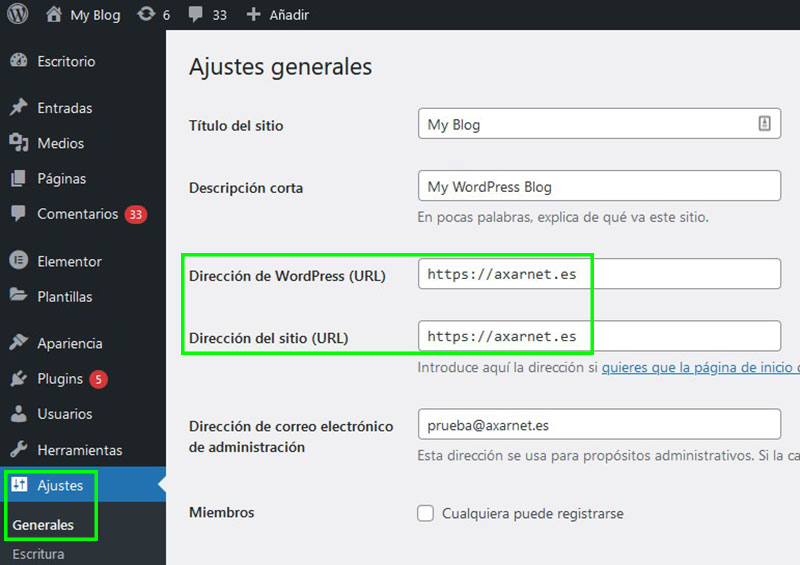
Cambiar el dominio en la base de datos de WordPress: Paso a paso
Para cambiar el dominio en la base de datos de WordPress, necesitarás modificar algunas de las opciones y valores que se almacenan en las tablas de la base de datos. Este proceso suele ser necesario cuando migras tu sitio web a un nuevo dominio o cambias su dirección URL.
- Acceder a la base de datos: Necesitas usar un cliente de base de datos como phpMyAdmin para acceder a la base de datos de WordPress. Puedes hacerlo a través de tu panel de control de hosting o si utilizas un servicio de alojamiento administrado, ellos pueden proporcionarte acceso.
- Buscar y modificar la URL: En la base de datos de WordPress, existen dos tablas principales que contienen la URL del sitio: wp_options y wp_posts. Debes buscar la opción `siteurl` dentro de la tabla `wp_options` y actualizarla con el nuevo dominio. De manera similar, en la tabla `wp_posts`, deberás buscar la columna `guid` y actualizar cualquier URL que esté relacionada con el dominio antiguo.
- Actualizar las opciones de WordPress: Una vez que hayas modificado la URL en la base de datos, necesitas actualizar la configuración de WordPress para reflejar el cambio. Puedes acceder a la configuración de WordPress a través del panel de administración de tu sitio web, y en la sección de “Ajustes generales”, deberás actualizar las opciones “Dirección de WordPress (URL)” y “Dirección del sitio web (URL)”.
Utiliza herramientas de migración para simplificar el proceso
En lugar de modificar manualmente la base de datos, puedes optar por herramientas de migración de WordPress que automatizan este proceso. Estas herramientas suelen crear un respaldo de tu sitio web, actualizar las URLs de tu base de datos y luego migrar tu sitio al nuevo dominio.
- Duplicator: Es una herramienta gratuita de WordPress que te permite crear copias de seguridad y migrar tu sitio a un nuevo dominio o hosting. Permite modificar la URL durante el proceso de migración.
- WP Migrate DB Pro: Una herramienta premium que facilita la migración de bases de datos de WordPress. Ofrece opciones para actualizar las URLs, crear copias de seguridad y transferir tu sitio a otro dominio.
- All-in-One WP Migration: Una opción gratuita que te permite crear copias de seguridad y migrar tu sitio web, incluyendo la base de datos y los archivos. También facilita la actualización de las URLs durante la migración.
Precauciones adicionales al cambiar el dominio
Después de cambiar el dominio en la base de datos de WordPress, es importante verificar que tu sitio web esté funcionando correctamente. Verifica que el acceso a las imágenes, los archivos CSS y JavaScript sea correcto y que todos los enlaces internos y externos sean válidos.
- Verifica las imágenes y archivos: Asegúrate de que las imágenes y los archivos de tu sitio web se carguen correctamente. Revisa los enlaces de las imágenes, CSS y JavaScript para garantizar que apuntan a las ubicaciones correctas después del cambio de dominio.
- Comprueba los enlaces internos: Navega por todas las páginas y secciones de tu sitio web para asegurarte de que todos los enlaces internos funcionen correctamente. Los enlaces deben redirigir correctamente a las páginas correspondientes en el nuevo dominio.
- Verifica los enlaces externos: Revisa todos los enlaces externos que estén incluidos en tu sitio web para garantizar que funcionen correctamente después del cambio de dominio.
- Actualiza las configuraciones de Google Search Console: Después de cambiar el dominio, es crucial actualizar las configuraciones de Google Search Console para que los motores de búsqueda reconozcan el nuevo dominio. Esto ayudará a mantener la visibilidad y el ranking de tu sitio web.
Preguntas frecuentes
¿Puedo cambiar el dominio de mi sitio web de WordPress a uno nuevo sin pagar?
Sí, es posible cambiar el dominio de tu sitio web de WordPress a uno nuevo de forma gratuita. Puedes usar una herramienta como WordPress Migrator o Duplicator para crear una copia de seguridad de tu sitio web y luego restaurarlo en un nuevo hosting con tu nuevo dominio. Esta opción puede requerir un poco de tiempo y esfuerzo, pero es completamente gratuita.
¿Qué pasos debo seguir para cambiar el dominio de mi sitio web de WordPress a uno nuevo?
Primero, asegúrate de tener un nuevo dominio registrado y configurado. Luego, necesitarás actualizar la configuración de tu sitio web de WordPress para reflejar el nuevo dominio. Esto implica actualizar la configuración de DNS, la dirección de la base de datos y el archivo wp-config.php. Finalmente, debes actualizar los enlaces a tu sitio web en cualquier lugar donde haya sido publicado, incluyendo redes sociales, directorios y otros sitios web.
¿Qué sucede con el contenido de mi sitio web durante el cambio de dominio?
El contenido de tu sitio web se transferirá a tu nuevo dominio sin perderse. La clave para esto es asegurar una copia de seguridad de tu sitio web antes de realizar el cambio. Luego, puedes restaurar esa copia de seguridad en el nuevo hosting con el nuevo dominio. Tu contenido, incluyendo las publicaciones, páginas, imágenes y comentarios, se conservará en tu sitio web.
¿Qué beneficios me ofrece cambiar el dominio de mi sitio web de WordPress?
Cambiar el dominio de tu sitio web de WordPress puede proporcionar varios beneficios, como obtener un nombre de dominio más memorable, aumentar la autoridad de tu sitio web o simplemente mejorar tu imagen online. También puede ser útil si necesitas re-enfocar tu marca o cambiar el enfoque de tu sitio web. Sin embargo, es importante considerar el impacto potencial en tu SEO y asegurarse de que el cambio se realice de forma correcta para evitar perder tráfico.